
Андроид операциялык тутумунда иштеп жаткан эки смартфондордун ортосундагы сүрөттөрдү аткаруунун жогорку кыйынчылык менен айырмалабайт. Зарыл болсо, сиз көп өлчөмдөгү маалыматтарды өткөрүп берсеңиз болот.
Android-ден Android'ден сүрөттөрдү ыргытабыз
Башка Android түзмөгүнө сүрөттөрдү жөнөтүү үчүн, сиз орнотулган иштөө тутумунун иштешин же үчүнчү жактын колдонмолорун жана кызматтарын колдоно аласыз.1-ыкма: ВКонтакте
Бир Android түзмөгүнөн экинчисине сүрөт тартуу үчүн элчилерди жана социалдык тармактарды колдонууга ар дайым ыңгайлуу эмес, бирок кээде бул ыкма жардам берет. Мисал катары, ВКонтакте социалдык тармакты карап көрөлү. Эгерде сиз башка бирөөнүн смартфонуна сүрөттөрдү жөнөтсөңүз, анда аны VC аркылуу жөнөтүүгө, ал аларды кайсы жерден жүктөп алса болот. Бул жерде сиз дагы сүрөттөрдү өзүңүзгө жөнөтө аласыз
ВКонтактеди Play базарынан жүктөп алыңыз
Сүрөт жөнөтүү
Төмөнкү көрсөтмөлөр менен ВКонттогу сүрөттөрдү өткөрүп бере аласыз:
- Vkontakte колдонмосун Android ачыңыз. "Диалогаларга" барыңыз.
- Чоңойтуу айнек сөлөкөтүн чыкылдатыңыз. Издөө тилкесинде сүрөттөрдү жөнөтө турган адамдын атын киргизиңиз. Эгер сиз сүрөттөрдү өзүңүз жөнөтсөңүз, анда жөн гана социалдык тармакка атыңызды киргизиңиз.
- Эгер сиз аны менен байланышпаган болсоңуз, анда сиз аны менен байланышпаган болсоңуз, анда ал досторуңуздун тизмесинде жок экендигин ага жазыңыз.
- Азыр галереяга барып, сиз жибергиңиз келген сүрөттөрдү тандаңыз. Тилекке каршы, 10ден ашык тыйын жөнөтүү мүмкүн эмес.
- Экрандын төмөнкү же жогору жагында (Камтылган программага жараша), иш-аракеттердин менюсу көрүнүшү керек. "Жөнөтүү" опциясын тандаңыз.
- Мүмкүн болгон жолдордун арасында вКонтакте тиркемесин тандаңыз.
- Меню ачылат, анда "Билдирүү менен жөнөтүү" баскычын чыкылдатуу керек.
- Байланыштын жолдору боюнча, каалаган адамды же өзүңүздү тандаңыз. Ыңгайлуулук үчүн сиз издөөнү колдоно аласыз.
- Жеткирүү күтүү.
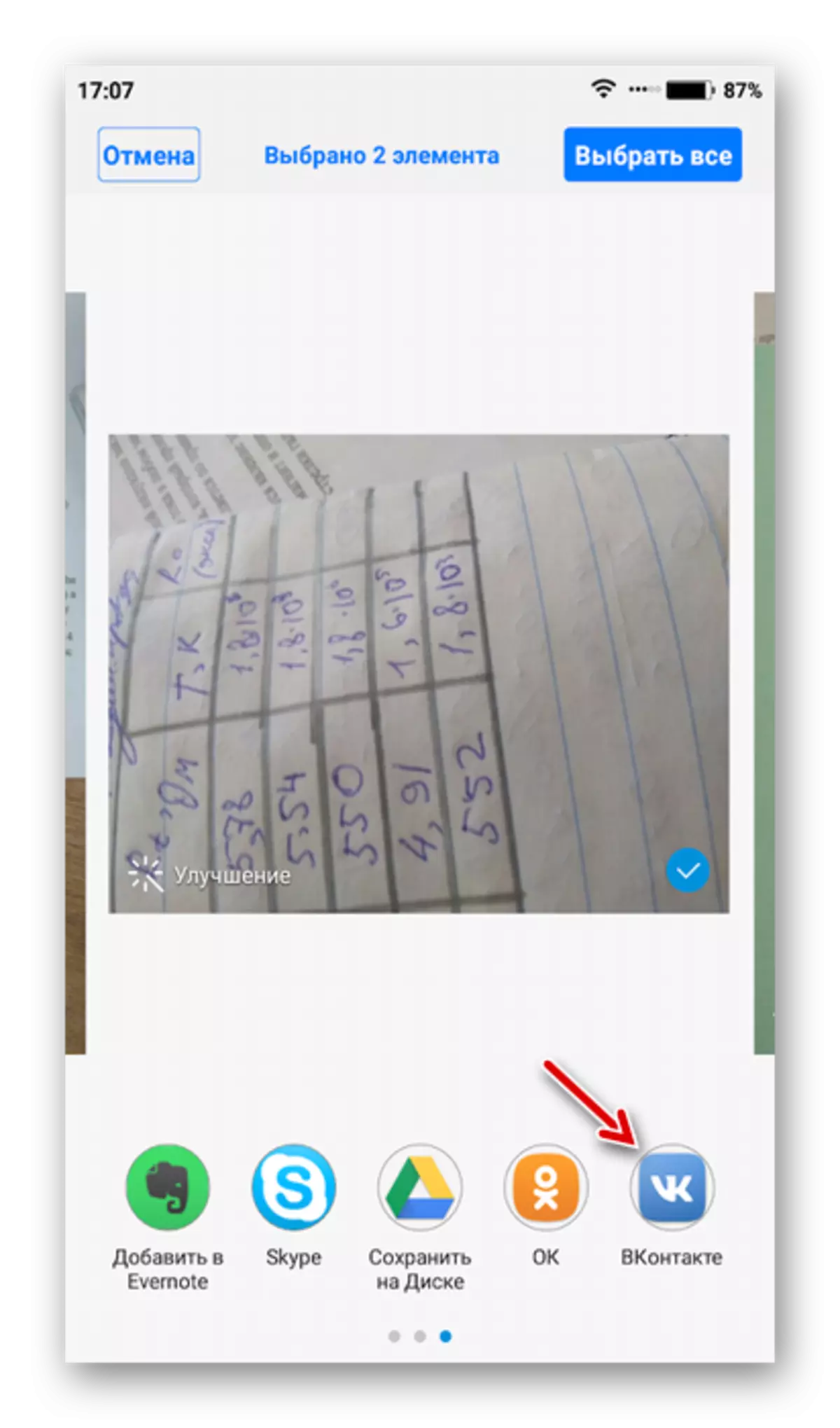

Сүрөттү жүктөө
Эми бул сүрөттөрдү дагы бир смартфонго жүктөп алыңыз:
- ВКонтакте каттоо эсебин расмий колдонмо аркылуу башка смартфонго киргизиңиз. Эгер сүрөт башка адамга жөнөтүлсө, ал өзүнүн эсебин смартфон аркылуу VC аркылуу киргизиши керек жана сиз менен кат алышууну ачсын. Сүрөт жөнөткөндө өзүңүздү өзүңүз менен кат алышууну ачыңыз
- Биринчи сүрөттү ачыңыз. Троятту жогорку оң бурчта чыкылдатып, "Сактоо" опциясын тандаңыз. Сүрөт шайманга жүктөлөт.
- Сүрөттөрдүн калган бөлүгү менен 3-кадамдан тартипте жасаңыз.


Смартфондордун ортосундагы социалдык тармактык тиркемелер же кабарчылар аркылуу смартфондордун ортосунда жеткирүү ыңгайлуу болушу мүмкүн, эгерде бир нече сүрөт жөнөтсөңүз болот. Айрым кызматтар Ыкчам диспетчалар үчүн сүрөттөрдү кысып бере алат деп эсиңизден чыгарбаңыз. Бул иш жүзүндө бул жөнүндө чагылдырылбайт, бирок келечекте сүрөттү түзөтүү кыйыныраак болот.
VC кошумча, сиз телеграмманы, WhatsApp жана башка кызматтарды колдоно аласыз.
2-ыкма: Google Drive
Google Drive - бул белгилүү бир издөө алпынын булуттуу сактагычты, кандайдыр бир өндүрүүчүсүнүн смартфонун, ал тургай алма да смартфонлонот. Кызматын өткөрүп берүү үчүн сүрөттөрдүн көлөмүнө жана алардын саны боюнча эч кандай чектөөлөр жок.
Google Drive Play базарынан жүктөп алыңыз
Сүрөттөрдү Disk үчүн жүктөп алыңыз
Бул ыкманы ишке ашыруу үчүн Google Drive тиркемесин орнотуңуз, эгерде ал демейки боюнча түзүлбөсө жана төмөнкү көрсөтмөлөрдү аткарыңыз:
- Смартфон галереясына баруу.
- Google дискине жөнөткөн бардык сүрөттөрдү тандаңыз.
- Төмөнкү же экрандын жогору жагында меню иш-аракеттер менен пайда болушу керек. "Жөнөтүү" опциясын тандаңыз.
- Google Drive Icon компаниясын табуу үчүн, сиз каалаган менюну табасыз.
- Булуттагы сүрөттөрдү жана папка үчүн ысымдарды белгилеңиз, алар жүктөлөт. Эч нерсени өзгөртө албайсыз. Бул учурда, бардык маалыматтар демейки ысымдар болот жана тамыр каталогуна сакталат.
- Жөнөтүү аягына чейин күтө туруңуз.


Дисктен башка колдонуучуга сүрөт тартуу
Google дискиндеги башка адамга сүрөттөрдү ыргытып, аларга жетип, шилтемени бөлүшүү керек болот.
- Диск интерфейсине барыңыз жана башка колдонуучуга жөнөткүңүз келген сүрөттөрдү же папканы табыңыз. Эгерде сизде бир нече сүрөт болсо, аларды бир папкага коюу акылга сыярлык болот жана ага шилтемени башка адамга жөнөтөт.
- Сүрөттүн же папканын алдындагы тротптук сөлөкөтүн чыкылдатыңыз.
- Ачылуучу менюда "Шилтеме аркылуу кирүүнү камсыз кылуу" опциясын тандаңыз.
- "Көчүрүү шилтемесин" баскычын чыкылдатыңыз, андан кийин ал алмашуу буферине көчүрүлөт.
- Эми аны башка адам менен бөлүшүңүз. Бул үчүн сиз социалдык тармактарды же кабарчыларды колдоно аласыз. Мисалы, ВКонтакте. Керектүү адамга көчүрүлгөн шилтемени жөнөтүү.
- Шилтемеге шилтемеден кийин, колдонуучу бул сүрөттөрдү дискке сактап, аларды шайманга жүктөп алуу сунушталат. Эгерде сиз өзүнчө папкага шилтеме берсеңиз, анда аны архив түрүндө жүктөөгө аргасыз болот.

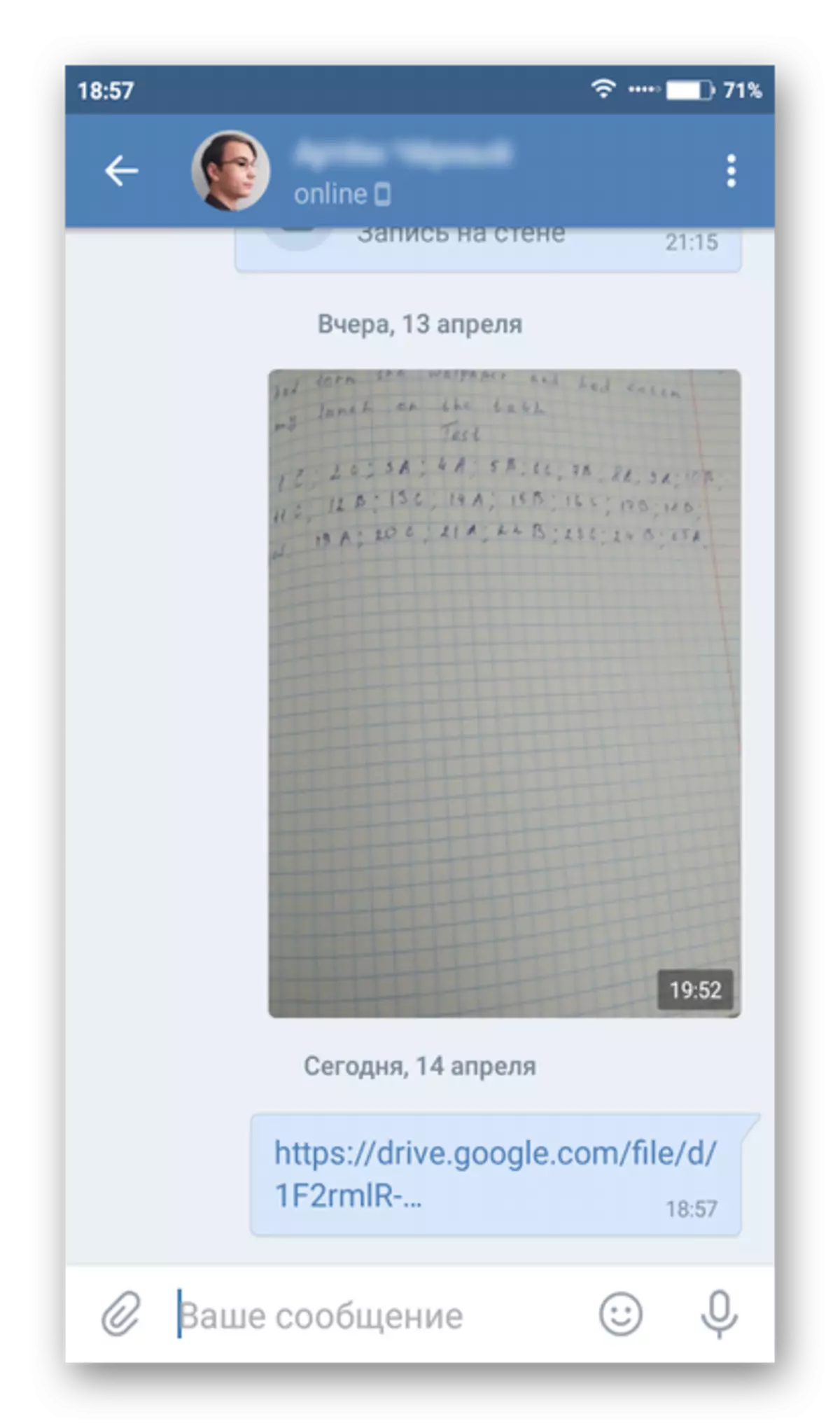

Сүрөттөрдү Diskден жүктөп алыңыз
Дагы бир смартфонго жөнөтүлгөн сүрөттөрдү жүктөп алсаңыз болот.
- Google Drive ачыңыз. Эгерде эсепке кире бербесе, анда ага кириңиз. Диски дагы бир смартфонго байланган, ошол эле каттоо эсебине киргениңиз маанилүү.
- Дискте жаңы алынган сүрөттөрдү табыңыз. Сүрөттүн астында жайгашкан Троэттени чыкылдатыңыз.
- Ачылуучу менюда "Скачать" опциясын чыкылдатыңыз. Сүрөттү түзмөккө сактайт. Аны галерея аркылуу көрө аласыз.

3-ыкма: Компьютер
Бул ыкманын маңызы, сүрөт биринчи компьютерге жүктөлгөн, андан кийин башка смартфонго жүктөлгөн.
Кененирээк маалымат: Кантип, Androidдан компьютерге кантип ыргытса болот
Сүрөттөрдү компьютерге өткөрүп бергенден кийин, сиз аларды башка смартфонго өткөрүп берүүгө өтүңүз. Нускама мындай көрүнөт:
- Башында телефонду компьютерге туташтырыңыз. Бул үчүн сиз USB кабелин, Wi-Fi же Bluetooth колдонсоңуз болот, бирок биринчи версиясында тура аласың.
- Телефонду компьютерге туташтыргандан кийин, аны "изилдөөчү" ачыңыз. Ал жерде тышкы диск катары көрсөтүлүшү мүмкүн же өзүнчө түзмөк катары көрсөтүлүшү мүмкүн. Ачуу үчүн, солго чычкан баскычы эки эсе баскычын чыкылдатыңыз.
- Сүрөттөрдү сактаган смартфонго папканы ачыңыз, аларды көчүрүңүз. Муну жасоо үчүн, аларды баса белгилөө керек, PCM баскычын басып, "Көчүрүү" буюмду контексттик менюдагы тандаңыз.
- Эми сиз сүрөттөрдү кесип өтүүнү каалаган телефонуңуздан папканы ачыңыз. Бул папкалар "камера", "жүктөөлөр" жана башкалар болушу мүмкүн.
- Бул папкалардагы бош орунду оң баскыч менен чыкылдатыңыз жана "чаптоо" опциясын тандаңыз. Сүрөттөрдү бир Android смартфонунан экинчисине жүктөө.
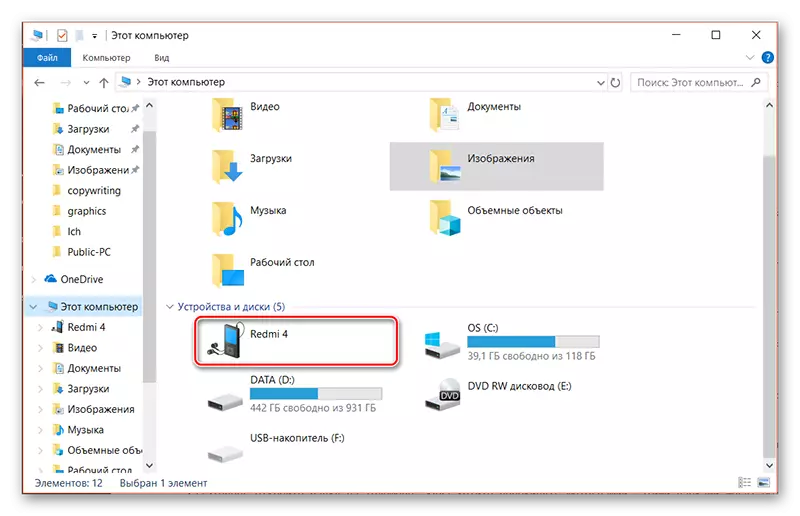
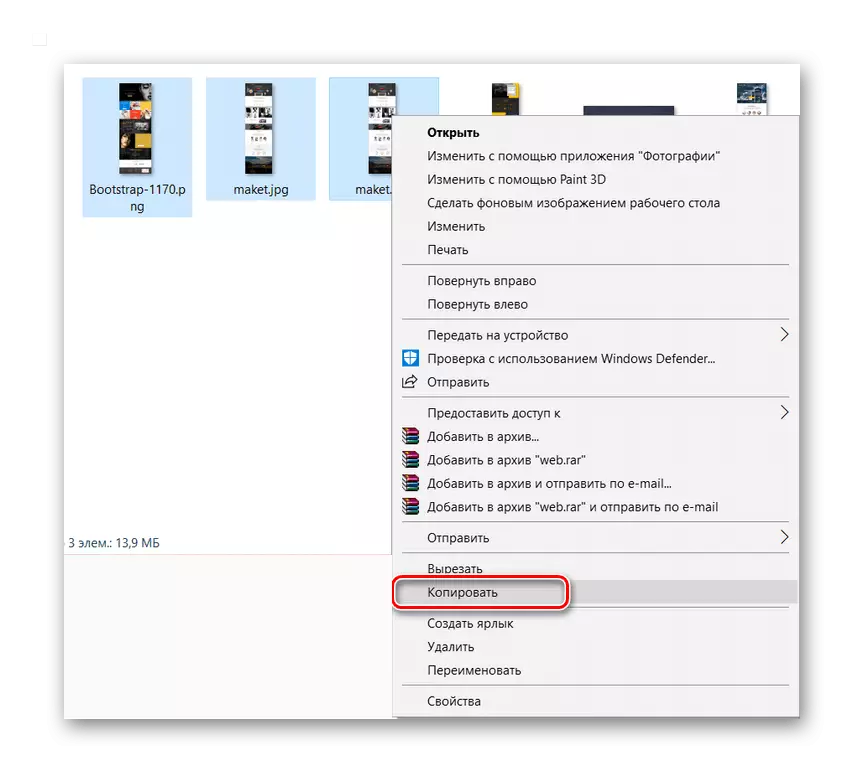


4-ыкма: Google Сүрөт
Google Сүрөт - бул стандарттуу галералдарды алмаштыруучу мобилдик тиркеме. Ал өркүндөтүлгөн мүмкүнчүлүктөрдү, анын ичинде Google каттоо эсеби менен синхрондоштуруу, ошондой эле булуттагы сүрөттөрдү түшүрүү.
Башында, сиз сүрөттөрдү ыргытып жиберген смартфонго өтүнмөнү орнотуңуз. Андан кийин галереядан эс тутумуңузга сүрөттөрдү ыргытып жиберүү үчүн бир аз убакыт талап кылынат. Жеткирүү процессин баштоо үчүн, сиз арызды ачышыңыз керек.
Google Сүрөттөрүн ойнотуу базарынан жүктөп алыңыз
- Google сүрөтүн ачыңыз. Жүктөлгөн сүрөттөр арасында тандаңыз, башка колдонуучуга жөнөтүүнү каалагандарга тандаңыз.
- Үстүнкү менюда жайгашкан жөнөтүүчү сүрөтчөнү чыкылдатыңыз.
- Байланыштарыңыздан колдонуучу тандап алыңыз же социалдык тармактык тиркемелер сыяктуу башка колдонмолор аркылуу сүрөт жөнөтүңүз. Бул учурда, сүрөттөр / Сүрөттөр түздөн-түз колдонуучуга жөнөтүлөт. Ошондой эле сиз тиешелүү нерсени тандоо менен шилтемени түзүп, бул шилтемени каалаган ыңгайлуу түрдө башка колдонуучу менен бөлүшүңүз. Бул учурда алуучу сүрөттү түздөн-түз шилтеме менен жүктөп ала алат.
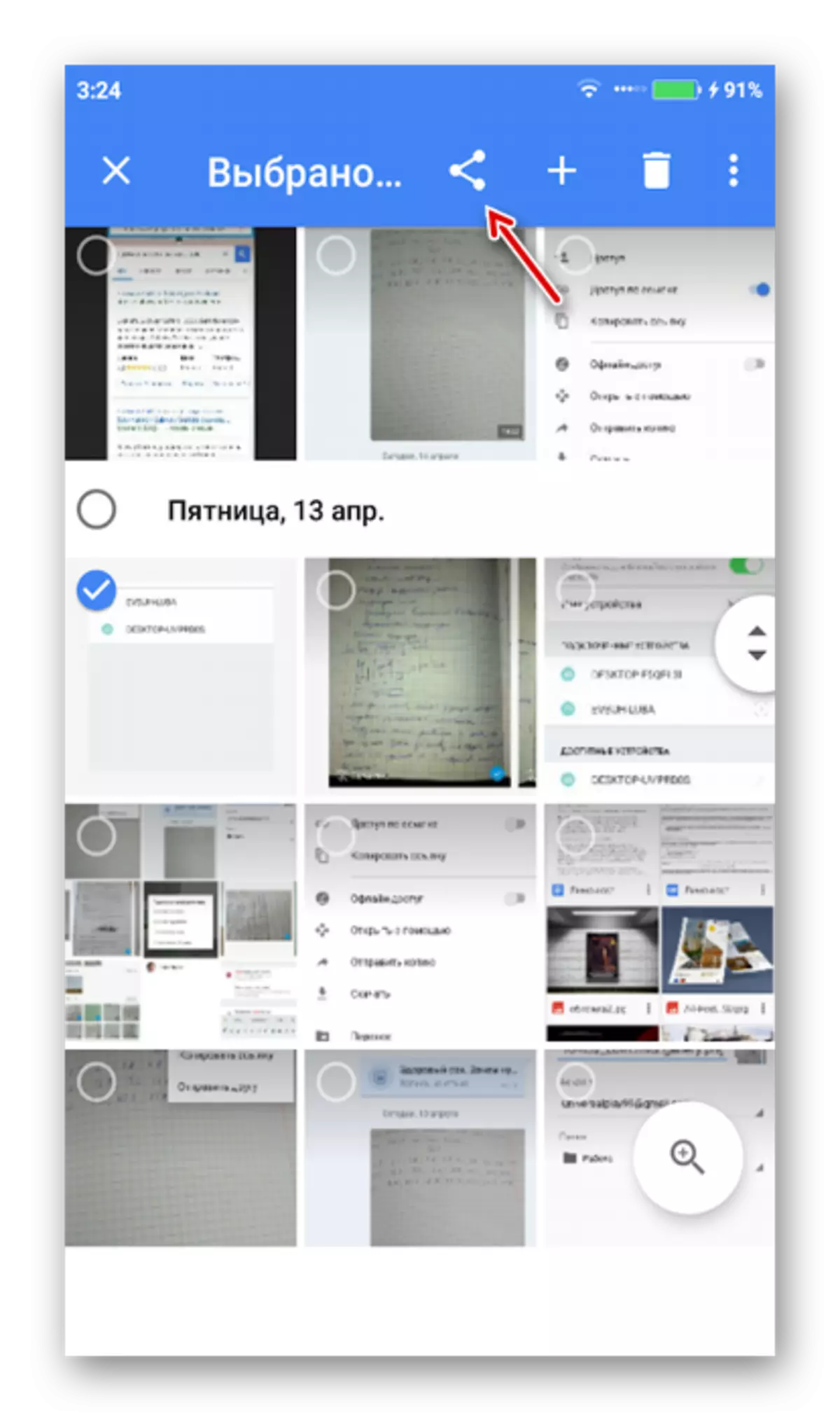

Бардык сүрөттөрүңүздү эски андроид телефонуңуздан жаңыга жөнөтсөңүз болот. Сиз ошол эле колдонмону жүктөп, иштетишиңиз керек, бирок сиз сүрөттөрдү жүктөп алгыңыз келген соманчты. Google сүрөтүн орнотуп, ачуу жана ачуу, эгерде киргизүү автоматтык түрдө аткарылбаса, Google каттоо эсебиңизге кириңиз. Башка телефондон сүрөттөр автоматтык түрдө жөнөтүлөт.

5-ыкма: Bluetooth
Android түзмөктөрүнүн ортосунда маалымат алмашуу - бул элдик практика. Bluetooth - бардык заманбап шаймандарда, ошондуктан бул жол менен эч кандай көйгөй болбошу керек.
Нускама мындай көрүнөт:
- Эки түзмөктө Bluetooth күйгүзүңүз. Параметрлер менен жогорку көшөгө слайд. "Bluetooth" таптаңыз. Анын сыңарындай, сиз "жөндөөлөргө" барсаңыз болот, "Bluetooth" өткөөлдү "иштетүү" позициясына өтүү үчүн барсаңыз болот.
- Кошумча телефондордун көптөгөн моделдеринде сиз туташкан жаңы түзмөктөр үчүн көрүнүктүү көрүнүшкө киришиңиз керек. Бул үчүн "Жөндөөлөргө" барып, "Bluetooth" бар. Бул жерде сиз белгилерди коюу же "көрүнүүгө" нерсенин карама-каршы келиши керек.
- Галереяга барып, сиз жибергиңиз келген сүрөттөрдү тандаңыз.
- Төмөнкү менюда "Жөнөтүү" опциясын чыкылдатыңыз.
- Жөнөтүү жолдору арасында "Bluetooth" тандаңыз.
- Туташкан түзмөктөрдүн тизмеси ачылат. Сүрөттөрдү жөнөтүү керек болгон смартфондун атын чыкылдатыңыз.
- Азыр алуучу кабыл алуучу түзмөккө келип, кээ бир файлдар өтүүгө аракет кылып жаткандыгын алышат. Которууну "кабыл алуу" баскычын чыкылдатып ырастаңыз.



Эки Android смартфондорунун ортосундагы өткөрүү опциялары көп. Макаланын чегинде каралбаган бир нече тиркемелер бар экендигин эске алуу керек, бирок аларды эки түзмөктүн ортосундагы сүрөттөрдү жөнөтүү үчүн да колдонсо болот.
